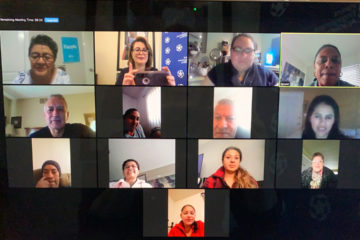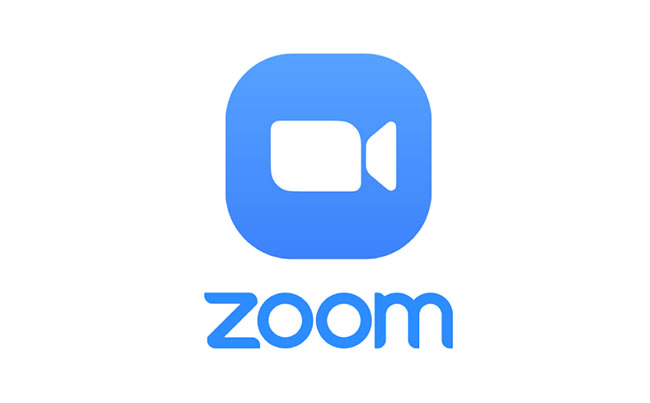
Cualquier persona se puede unir a la reunión de zoom, usando la aplicación en su teléfono Android o IOS, o por su computadora con el sistema Windows o Mac.
Acerca de Zoom
Zoom unifica videoconferencias en la nube, reuniones en línea simples, mensajería grupal y una solución de sala de conferencias definida por software en una plataforma fácil de usar. Nuestra solución ofrece la mejor experiencia de video, audio y uso compartido de la pantalla inalámbrica en sistemas de sala H.323/SIP, Windows, Mac, iOS, Android, Blackberry, Linux y Zoom Rooms. Fundada en 2011, la misión de Zoom es desarrollar un servicio en la nube centrado en las personas que transforme la experiencia de colaboración en tiempo real y mejore la calidad y la efectividad de las comunicaciones para siempre.
Ingreso
Para ingresar, diríjase a https://zoom.us y haga clic en «Iniciar sesión». Desde allí, puede iniciar sesión usando Google, Facebook o su cuenta Zoom existente. También puede iniciar sesión utilizando el inicio de sesión único (SSO) de su empresa.
Si no tiene una cuenta de Zoom, puede seleccionar «Registrarse» para crear una nueva cuenta de Zoom.
Buscar la aplicación de Zoom
Una vez que haya ingresado o haya iniciado sesión, haga clic en «Ser anfitrión de una reunión». La aplicación de escritorio se descargará automáticamente. Alternativamente, puede hacer clic en el enlace de descarga en el pie de página en https://zoom.us o directamente desde https://zoom.us/support/download
- Para iOS, visite la Tienda de aplicaciones de Apple y busque «zoom»
- Para Android, visite Google Play y busque «zoom»
Para comenzar
Después de iniciar la aplicación, tiene dos opciones. Puede seleccionar «Unirse a una reunión» o «Ingresar». Si solo desea unirse a una reunión en curso, haga clic en «Unirse a una reunión». Si desea iniciar sesión y comenzar o programar su propia reunión, haga clic en «Ingresar».
Inicio de sesión
Para iniciar sesión, puede usar su correo electrónico y contraseña de su cuenta de Zoom, su cuenta de Google (Gmail) o Facebook, o bien, puede iniciar sesión utilizando el inicio de sesión único.
Usted puede:
- Ver en qué tipo de cuenta ha iniciado sesión con (Pro o Basic)
- Hacer clic en Iniciar sin video para iniciar una reunión compartiendo su «escritorio» o «aplicación»
- Hacer clic en Iniciar con video para iniciar una reunión por video
- Hacer clic en Programar para programar una futura reunión
- Hacer clic en Unirse para unirse a una reunión que ya ha comenzado
- Haga clic en Compartir pantalla para compartir su pantalla en una Zoom Room ingresando la clave para compartir o la ID de la reunión
Nota: Haga clic en el menú desplegable para ver su perfil, buscar actualizaciones, cambiar cuentas y cerrar la sesión.
Reuniones
Seleccione «Reuniones» para ver, iniciar, editar y eliminar su ID de reunión personal, reuniones programadas y reuniones grabadas. Haga clic aquí para obtener más información sobre la ID de reunión personal (PMI).
Usted puede:
- Inicio: Si se selecciona Inicio , comenzará la reunión preprogramada que ha indicado en sus próximas reuniones.
- Editar: Puede editar o actualizar su reunión programada.
- Eliminar: Si se seleccionar Eliminar , la reunión programada se eliminará permanentemente.
- Copiar: Aquí puede copiar el texto de invitación de sus reuniones programadas y copiarlas manualmente en un correo electrónico, MI, SMS, etc.
Configuración de Zoom
Puede encontrar la pestaña Configuración en el cuadro de diálogo principal o en la barra de menús de la reunión. Después de hacer clic en Configuración, tendrá las siguientes opciones:
- General: puede seleccionar preferencias predeterminadas
- Audio: puede probar, seleccionar y ajustar los altavoces y el micrófono
- Video: puede probar y seleccionar su videocámara
- Comentarios: agradecemos cualquier pregunta, comentario u opinión
- Grabación: aquí puede explorar/abrir sus grabaciones almacenadas (todas las grabaciones se almacenan en su dispositivo o computadora local)
- Cuenta/Cuenta Pro: aquí puede actualizar su cuenta a PRO y administrar los detalles de su cuenta (obtenga más información).
Una vez que haya comenzado o se haya unido a una reunión, puede realizar las siguientes acciones desde la barra de menú ubicada en la parte inferior de la ventana de la reunión (mueva el mouse para alternar):
Usted puede:
- Invitar a más personas a unirse por correo electrónico, mensajería instantánea, SMS (usuarios de dispositivos móviles) o ID de reunión (obtenga más información)
- Compartir la pantalla de su escritorio o la ventana de una aplicación específica (obtenga más información)
- Chatear en grupo o de forma privada (obtenga más información)
- Grabar su reunión (obtenga más información)
- Administrar participantes (obtenga más información)
- Activar y desactivar el audio
- Seleccionar opciones de audio (obtenga más información)
- Detener e iniciar su video
- Configurar sus ajustes (obtenga más información)
- Salir de la reunión o finalizarla
Fuente: zoom.us